word打不开 发送错误报告怎么办通用多篇范文
前言:word打不开 发送错误报告怎么办通用多篇为好范文网的会员投稿推荐,但愿对你的学习工作带来帮助。
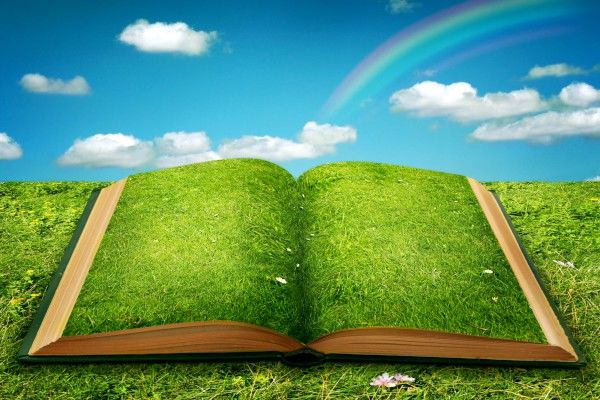
关闭“自动发送错误报告”功能 篇一
关闭“自动发送错误报告”功能
大家在Window XP 中肯定有这样的经历,一旦一个程序异常终止,系统就会自动跳出一个对话框问你是否将错误发送给微软,这就是XP中的“自动发送错误”功能,它可以将错误信息发送到微软的网站,虽然微软一再信誓旦旦地表示,可以提供强大的安全保障,不会泄露个人隐私,但是发送给微软的信息中有可能包含你正在浏览或编辑的文档信息,也许这正包含了个人隐私或是公司机密,因此如果你想保障自己应有的权利,我们应该义无反顾的把这项功能关掉,
方法是:单击“开始/控制面板/系统/ 高级”,单击“错误报告”按钮,然后选中“禁用错误报告”,下面的“但在发生严重错误时通知我”可以选中。 关闭“Internet时间同步”功能 “Internet 时间同步”就是使你的计算机时钟每周和Internet时间服务器进行一次同步,这样你的系统时间就会是精确的,不过这个功能对我们来说用处不大,而且还可能引起死√好范文网★www.haoword.com√机的问题。一般来说,只要在安装完Windows XP以后同步一次时间就可以了。所以我们要把它关掉。具体操作是:依次单击“开始/控制面板/日期、时间、语言和区域选项”,然后单击“日期和时间 /Internet时间”。
win7电脑如何关闭发送错误报告的弹窗 篇二
1.首先,咱们同时按下键盘上的win+r快捷键打开电脑的运行窗口,然后在其中输入gpedit.msc并单击回车,这样就可以打开电脑的组策略编辑器窗口了,
2.接下来,咱们在左侧菜单栏中依次点击打开“用户配置”→ “管理模板”→“Windows组件”→“Windows错误报告”,这样就可以在右侧窗口中找到“Windows错误报告”选项了,咱们双击打开该项。 3,之后便会出现如下图中所示的设置窗口,咱们直接将之前的设置更改为已启用,然后确定保存设置即可。Win7系统发送错误报告不弹窗询问怎么设置 篇三
电脑在使用中难免会遇到程序出错或非法操作等问题,系统也会自动弹出错误报告信息,这也是微软在w7系统中的错误报告机制,一般情况下我们会选择将此错误问题发送给微软后会停止程序运行,这样微软也能第一时间对这些错误问题进行修复与改进,但很多用户觉得这样的功能很是麻烦,
如果想将错误问题直接发送给微软而不想通过弹窗询问该如何设置呢?这时候其实可以通过注册表修改来实现。
1、点击“开始”按钮,在开始搜索栏里面直接输入“regedit.exe”,再点击回车键打开注册表编辑器,
2、如果用户账户控制窗口跳出的话,就点击“是”继续。 3、依次点击打开下面的选项:”HKEY_CURRENT_USER\\Software\\Microsoft\\Windows\\Windows Error Reporting“,在右边窗口中找到并双击打开”DontshowUI",然后将其默认值“0”改为“1”。 4、完成以后,直接点击“确定”保存,然后再退出注册表编辑器就可以了。当系统遇到错误问题时,虽然弹出询问窗口能够让我们及时发现问题所在,但很多时候是没必要的,反而觉得反感,如果你想停止这样的询问方式,又想将错误问题发送给微软,可以按照教程的注册表方法来进行修改。
word打不开 发送错误报告解决办法 篇四
word打不开 发送错误报告解决办法
word打不开 发送错误报告解决办法方法一:
这是由于模板出现问题引起的,恢复Normal模板就可以了:1、关闭所有打开的Word文档;2、复制这条命令:%appdata%\microsoft\templates3、开始→运行→粘贴上面复制的命令→确定4、在打开的目录下,找到并删除Normal.dot,然后重新运行Word即可。
方法二:
word打不开,显示发送错误报告对话框,在点击了“不发送”按钮后将关闭。再次运行Word,将询问是否以安全模式启动Word。在此如果选择“是”,Word将进入“安全模式”。在这种模式下,Word将仅显示空白窗口,需要再手动打开文档方可显示。如果选择“否”,则Word又将弹出错对话框,陷入死循环。
症状:
1.word强行关闭,提示发送错误报告,然后要求重启word。
2.重启word后说遇到严重错误,需要进入安全模式。选“否”后又重新会回到这个状态,所以只有选“是”这一个选择。
3.进入word的安全模式,提示说有功能被禁用。
4.无论重启多少次,无法正常启动,只能进入安全模式。
5.重装、修复office都无济于事,除非重装系统。卸载office2003后再装office、officeXP(office),提示有严重错误,word无法启动。
原因:
Normal.dot这个模板文件被损坏。可能原因有:非正常结束word程序,其时有文档正在编辑或打开;编写了宏并保存到Normal.dot中;其他未知原因。
解决方法一:
1.进入C:\documentsandSettings\User\ApplicationData\Microsoft\Templates。其中“User”是当前windows登录的用户名。注意这需要从Explorer(即“我的电脑”或“资源管理器”)的菜单栏中找工具→文件夹选项→查看,选中“显示所有文件和文件夹”以查看隐藏文件和隐藏文件夹(ApplicationData是隐藏文件夹)。
2.找到Normal.dot,将其使用Shift+Delete进行彻底删除。
3.启动word,一切恢复正常。
说明:Normal.dot是word的模板文件,word在启动过程中会检查这个文件的状态是否正常,如果不正常,启动会失败。如果其他文件正常,这个文件被删除,word会自动重新建立这个文件,恢复到初始安装状态,所以可以放心删除。
快捷方法:复制%appdata%\microsoft\templates到“运行”里----回车----自动打开templates文件夹----再删除normal.dot就OK了
解决方法二:直接在电脑里查找“Templates“文件夹,找到后就进入这个文件夹,然后会出现几个名为“Normal”还有一个“~Normal”文件,删除其中的“Normal.dot”公用模板文件,再重新启动Word即可恢复正常。如果在C盘中找不到NORMAL,可以这样操作:进入WORD安全模式,打开任一WORD文档,选工具----模板和加载项,按“文档模板”后面的'“选用”,把图框中的文件NORMAL用右键删除即可。
删除后如果重启word不行,重启电脑试试。
解决方法三:首先找到下面这个文件夹:
C:\documentsandSettings\Administrator\ApplicationData\Microsoft\Templates会看到“Normal.dot”这个文件,这是公用模板文件,应该是损坏了,直接将其删除,故障就排除了。
如果找不到这个文件夹,可将C:\documentsandSettings\Administrator\ApplicationData\Microsoft\Templates复制粘贴到地址栏即可找到normal.dot这个文件,直接将其删除,关闭WORD文档,重新打开,故障排除。
如果还是不行的话,把office的安装文件删干净,再重新装一次就可以了。
打开word时发送错误报告怎么解决 篇五
故障分析:如下图所示一般造成打开word出现关闭word提示发送错误报告的故障其主要原因为word程序其中的某个文件出现了错误或者被损坏的情况,只要将这个文件删除掉即可,那么解决方法如下:
步骤一、首先将一些隐藏文件显示出来,点击桌面的“我的电脑”(win7的是计算机),然后点击上面菜单栏的“工具-文件夹选项”,如图所示:
步骤二、打开了“文件夹选项”窗口,切换到“查看”窗口,然后“隐藏文件和文件”选项上点选“显示隐藏的文件、文件夹和驱动器”选项,如图所示:
办公软件教程
步骤三、现在将一些隐藏文件显示出来了,在打开的资源管理器上面的地址栏上复制粘贴“C:Documents and SettingsAdministratorApplication DataMicrosoftTemplates ”这样一个地址,
然后敲回车键,打开这个文件路径。如图所示:
步骤四、打开到一个文件路径,然后将所有带有Normal名字的文件全部删除,但是却切忌不要删除上面的文件夹。如图所示:
现在在尝试打开word软件查看是否会出现发送错误报告的情况了。
Word文档打不开,发送错误报告最佳解决方法 篇六
Word文档打不开提示“发送错误报告”怎么办?相信不少朋友都有过跟我一样的经历,双击启动Word时提示Microsoft Office Word遇到问题需要关闭,然后是否以安全模式启动Word,根本就无法正常工作嘛,别想着去卸载重新安装,因为我试过,重新安装也是一样的结果,根本就无法解决问题。不过没关系,下面)就教大家很简单的解决方法,相信对大家有很大的帮助。
症状提示:打开Word时会提示“Microsoft Office Word遇到问题需要关闭。我们对此引起的不便表示抱歉”。下面我就具体讲一下其中一种解决方法,
第一步:在弹出的“Word遇到问题需要关闭。我们对此引起的不便表示抱歉。”中,我们选择“不发送”。如下图所示:
第二步:这个时候会重新显示一个对话框,提示:“是否使用“安全模式”启动 Word?”,我们选择“是”,此时,我们就会进入Word安全模式。如下图所示:
第三步:当看到Word界面后不要激动,因为还没有完哟。现在选择“文件”中的“新建”命令。
第四步:选择右边任务窗格中的“本机上的模板。”如下图所示:
你也可以在好范文网搜索更多本站小编为你整理的其他word打不开 发送错误报告怎么办通用多篇范文。
 该篇word打不开 发送错误报告怎么办通用多篇范文,全文共有4112个字。好范文网为全国范文类知名网站,下载全文稍作修改便可使用,即刻完成写稿任务。下载全文:
该篇word打不开 发送错误报告怎么办通用多篇范文,全文共有4112个字。好范文网为全国范文类知名网站,下载全文稍作修改便可使用,即刻完成写稿任务。下载全文: